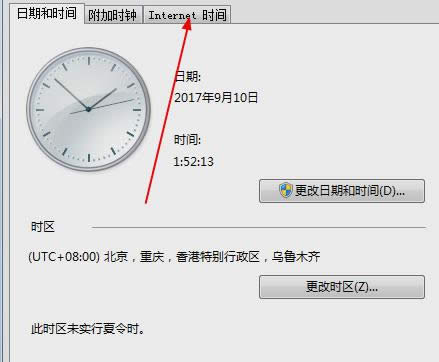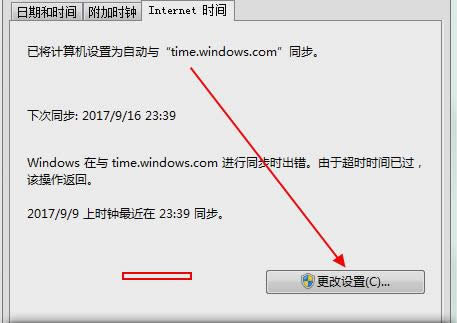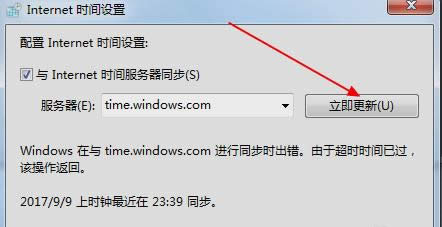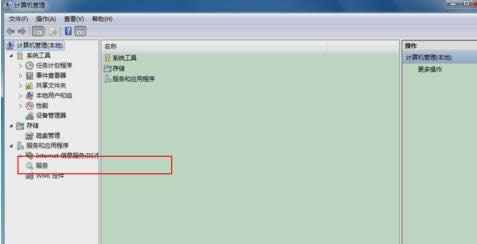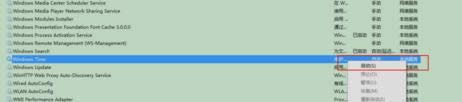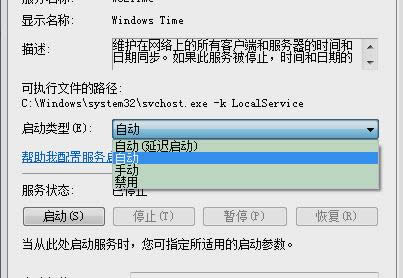电脑时间同步,本文教您怎样让电脑时间与网络时间同步
发布时间:2021-11-02 文章来源:深度系统下载 浏览:
|
Windows 7,中文名称视窗7,是由微软公司(Microsoft)开发的操作系统,内核版本号为Windows NT 6.1。Windows 7可供家庭及商业工作环境:笔记本电脑 、平板电脑 、多媒体中心等使用。和同为NT6成员的Windows Vista一脉相承,Windows 7继承了包括Aero风格等多项功能,并且在此基础上增添了些许功能。 最近小编在浏览昂也的时候看到小伙伴在问怎么让电脑时间和网络时间同步的问题,于是小编现在就来到这儿,来告诉小伙伴们怎么让电脑时间和网络时间同步,小伙伴们现在快和小编一起去看看吧~ 小伙伴们,你们有没有强迫症呢,若有的话,当看到电脑时间和网络时间不同时会不会很想要把它们同步起来呢?如果有的话,那就接着往下看看小编写的吧,看看小编是怎么把电脑时间和网络时间同步起来的。 首先,点击桌面上右下的时间,弹出框点击更改时间和日期。
电脑时间载图1 接着,在弹出框中选择“Internet时间”。
时间同步载图2 下一步,选择“Internet时间”选项,点击“更改设置”,点击立即更新。
电脑时间载图3
时间同步载图4 然后会提示超时出错,这个时候去看一下服务里面的window Time 服务时候开启,我的电脑手表邮件选择管理。
电脑时间和网络时间同步载图5 接着,找到“window Time”发现是关闭开启,调成自动启动的服务这样就不用每次去修改时间了。
时间同步载图6
网络时间载图7 最后就会发现时间和日期都同步了~~~
电脑时间载图8 Windows 7简化了许多设计,如快速最大化,窗口半屏显示,跳转列表(Jump List),系统故障快速修复等。Windows 7将会让搜索和使用信息更加简单,包括本地、网络和互联网搜索功能,直观的用户体验将更加高级,还会整合自动化应用程序提交和交叉程序数据透明性。 |
相关文章
本类教程排行
系统热门教程
本热门系统总排行